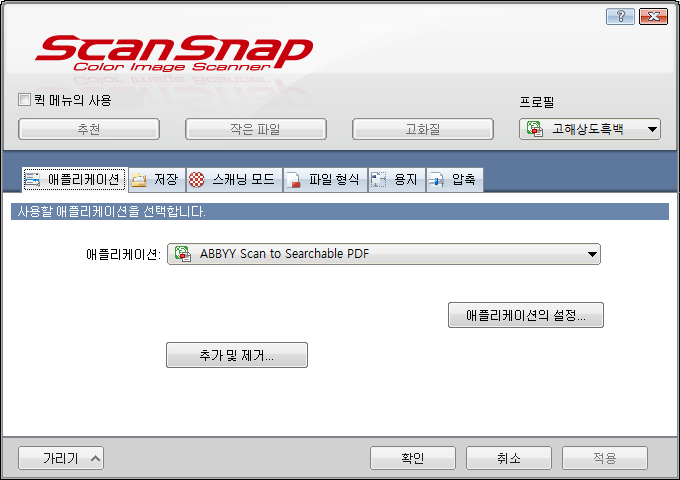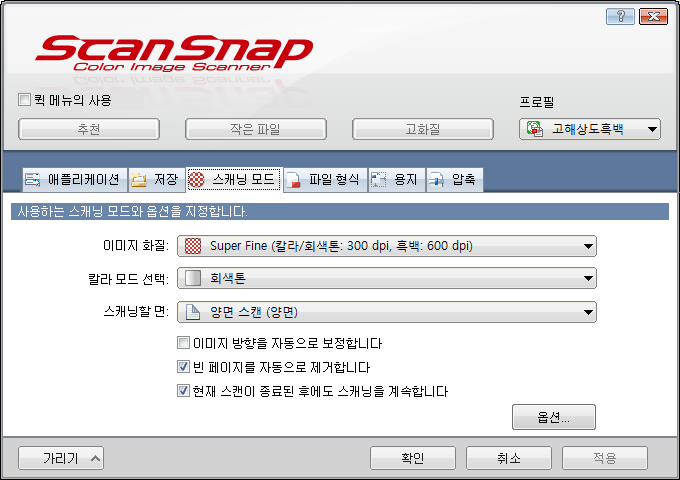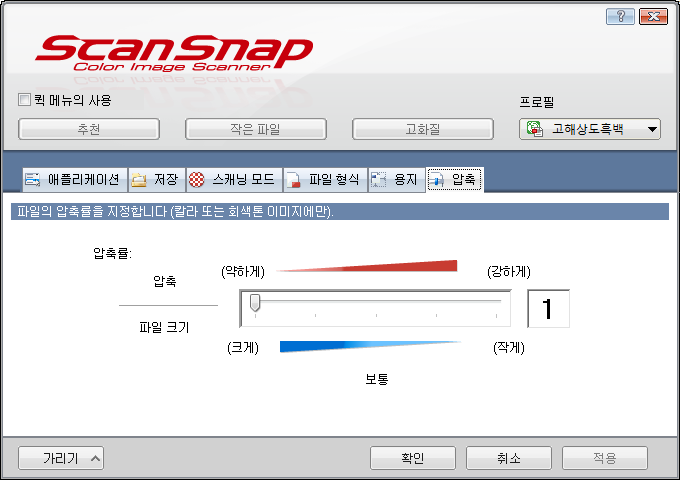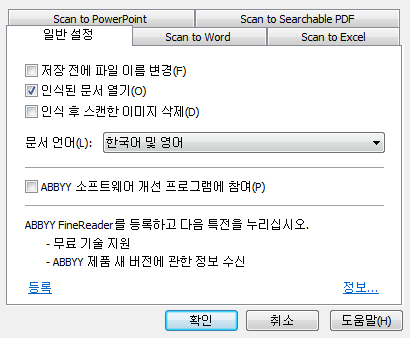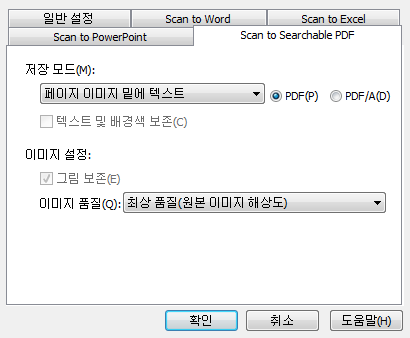북스캔 스캐너 ix500 설정
집에 쌓여있는 책들을 정리하기 위해 북스캔 전용 스캐너 Fujitsu ScanSnap ix500과 재단기 HC-600을 구입하였다. 일본 아마존에서 배송대행을 통해 구입했는데, 구입 당시 36000엔 정도였으나 일주일만에 37000엔과 38000엔 선으로 올랐다가 다시 35000엔 대로 떨어졌다.
ScanSnap Organizer와 Abbyy FineReader, Adobe Acrobat XI를 설치하고, 설정값을 잡아주는 작업이 필요하다.
우선, ScanSnap Organizer의 중요 설정은 다음과 같이 잡을 필요가 있다.
Abbyy FineReader 설정은 다음과 같이 하면 좋다.
PDF를 e-book으로 사용하려면 문자인식(OCR)을 통해 검색가능한 PDF(Searchable PDF) 포맷으로 만드는 것이 유리한데, OCR 프로그램인 Abbyy FineReader의 인식률을 높이기 위해서는 스캔 해상도를 Super Fine으로 하고 압축률을 1로 최소화하는 것이 좋다. 우선 스캔된 결과는 PDF 파일로 저장이 되고 OCR 과정을 거쳐 검색가능한 PDF 파일로 만들어지는데 FineReader 플러그인은 스캔할 때만 실행할 수 있고 나중에는 따로 실행이 불가능하다.
FineReader의 설정 중에서 이미지 품질은 기본적으로 “균형유지”인데 이러면 검색가능한 PDF 파일의 품질이 심하게 저하되어 ebook으로 쓰기에 적합하지 않다.
고급 품질(해상도: Fine, 압축률: 1)일 때, 검색가능한 PDF는 원본 대비 1/3~1/2 정도의 크기를 가진다. 원본 문서의 크기는 100페이지 당 5~60MB 정도이며 검색가능한 PDF는 100페이지 당 20MB 정도이다.
주의사항
1) 표지는 보통 훨씬 두껍고 안쪽으로 접히는 부분이 있어서 스캐너가 용지가 겹쳐진 오류 상태로 인식하는데 강제로 “유지”를 선택하여 앞뒤 표지를 문서에 저장할 수 있다. 다만 뻣뻣하기 때문에 롤러를 통과하면서 방향이 어그러지는 경우가 종종 발생하므로 적당히 힘을 가해 곡선형으로 구부려주면 정상적인 방향으로 스캔이 된다. 이게 번거롭다면 표지가 한 겹이 되도록 잘라주는 방법도 있다.
2) 저장된 문서에 세로 줄이 생긴다면 먼지가 센서 위에 달라붙어서 그런 것이니 미술용 붓으로 살살 털어주면 된다. 공식 클리닝 킷을 구입하는 것도 한가지 방법이다.